Leder du efter en AI-chatbot til iOS og macOS, der kan hjælpe dig med internetforskning, softwareudvikling eller bare besvare dine spørgsmål? Du bør prøve Bing AI Chat på din iPhone, iPad og Mac. For at vide, hvordan det gøres, skal du læse artiklen indtil slutningen.
Hvorfor Bing AI Chat Widget?
Når OpenAI's ChatGPT og Google Bard dominerer AI-chatbot-økosystemet, kan du spørge, hvorfor du skal få Bing AI Chat-widget. Dit spørgsmål er gyldigt, og her er grundene:
- Bing AI Chat består af den generative sprogmodel GPT-4, som i bund og grund er en bedre version af ChatGPT.
- Du kan få dette værktøj som en mobilapp på iPhone, iPad og iPod Touch.
- Den nye Bing understøtter flere søgeinputformater som tekster, videoer og billeder.
- Det kan også oprette AI-genererede billeder i chatboksen ved hjælp af DALL-E generativ billedmodel.
Når du får en AI-chatbot som en iOS- eller macOS-widget, bliver det virkelig praktisk at bruge Ai sammenlignet med at logge ind på AI-appen ved hjælp af en webbrowser.
Sådan får du Bing AI-widget på iOS-enheder
Microsofts nye Bing er nu tilgængelig i App Store. Du kan downloade, installere og bruge appen gratis. Applikationen er kompatibel med iPhone, iPad og iPod touch-enheder. Nedenfor finder du kravene og trinene til at konvertere appen til en widget på iOS:
Systemkrav til Bing AI Chat Widget
- Du skal have en Microsoft-konto og tilføje den til din iOS-enhed.
- Der skal være mindst 300 MB gratis lagerplads på din iPhone eller iPad for at installere denne app.
- Kun iOS, iPadOS og iPod OS 14.0 og bedre enheder kan installere denne applikation.
Installation af Bing Ai-appen
- Åben App butik og download Bing: Chat med AI og GPT-4 app.
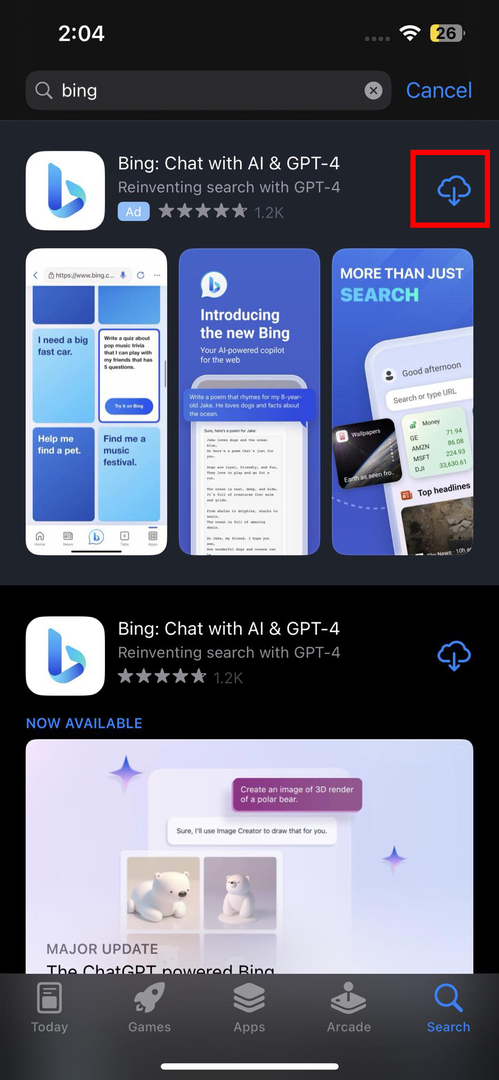
- Når appen er installeret, skal du trykke på Åben og samtykke til Meddelelser og Spor handlinger tilladelse.
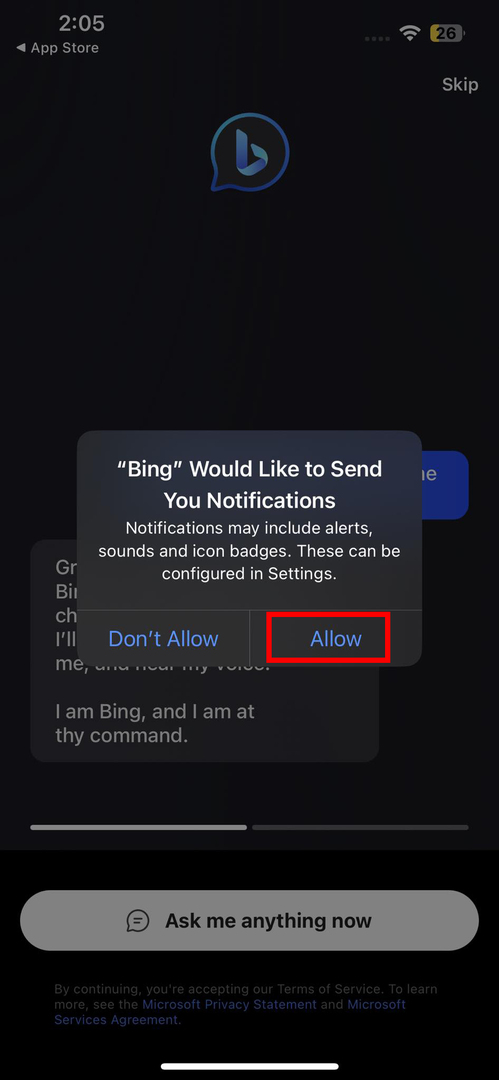
- Tryk på Springe i øverste højre hjørne af appen for at omgå instruktionerne på velkomstskærmen.
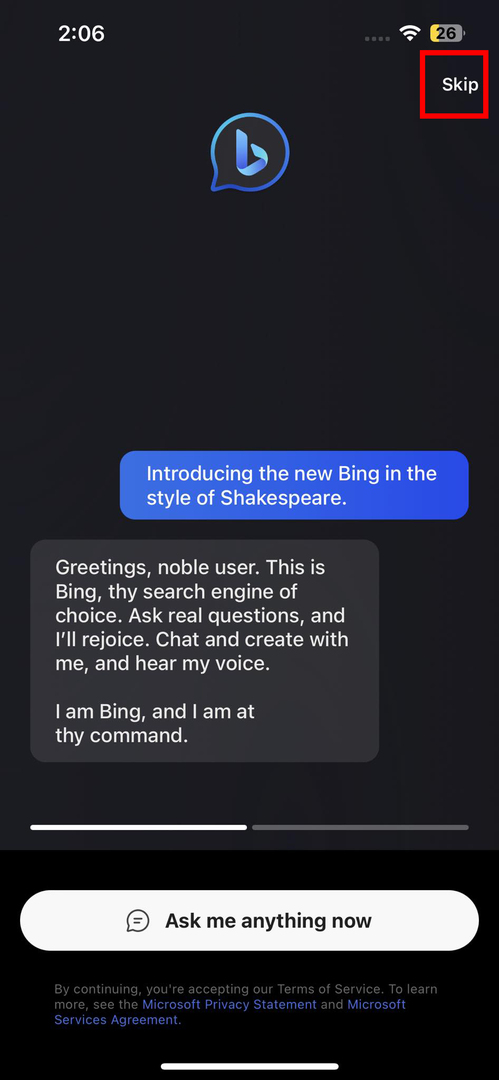
- Når du ankommer til Ny Bing startskærmen, skal du lukke appen.
Tilføjelse af Bing Ai-widget
- Langt tryk på iPhone startskærm indtil app-ikonerne begynder at vrikke.
- Tryk på plus (+) ikonet i øverste venstre hjørne af Startskærmen.
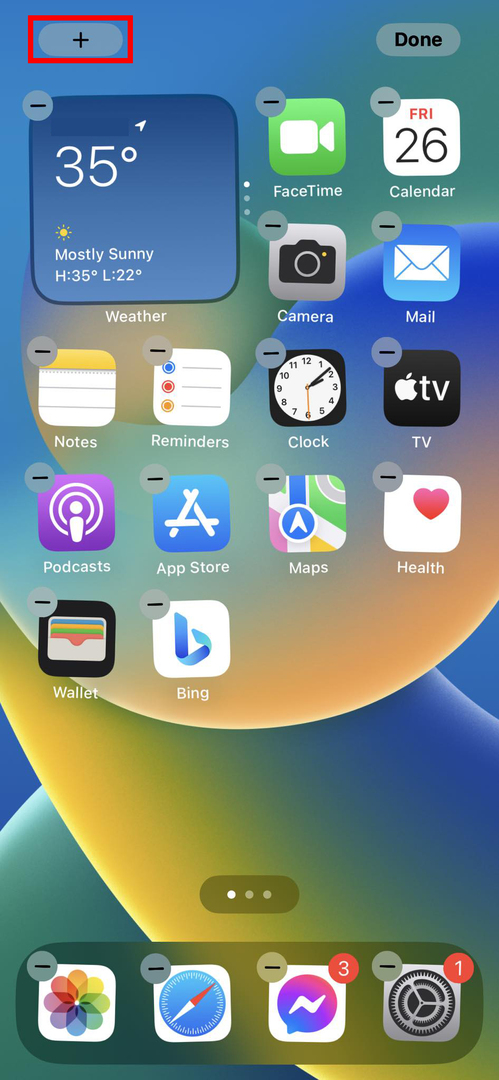
- Rul ned Widget menuen til Bing app og tryk på den.
- Vælg en Bing-søgning widget mellem de mørke og frostklare temaer og tryk på Tilføj widget knap.
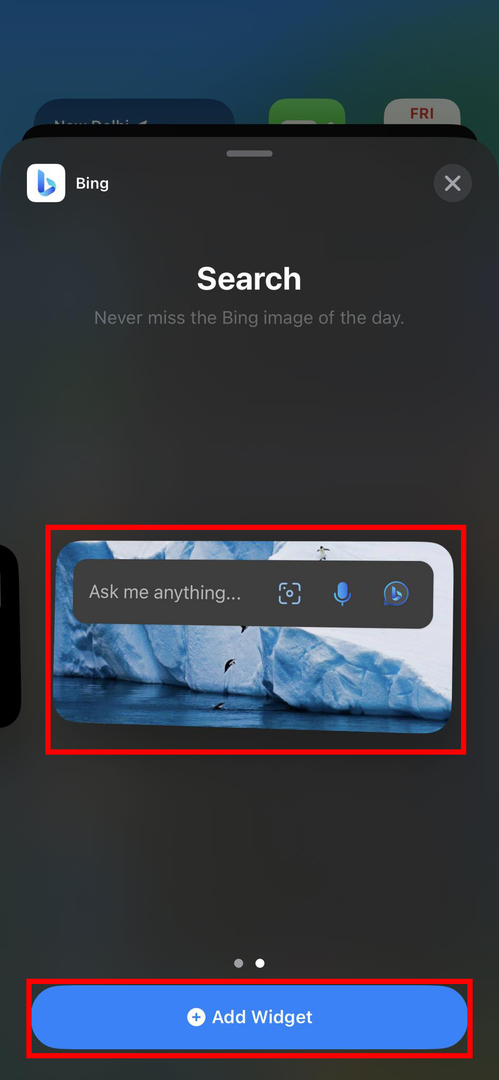
- Bing AI Chat-widgetten vises på startskærmen.
- Tryk på Spørg mig om hvad som helst… felt og kom i gang med en chatsession med AI.
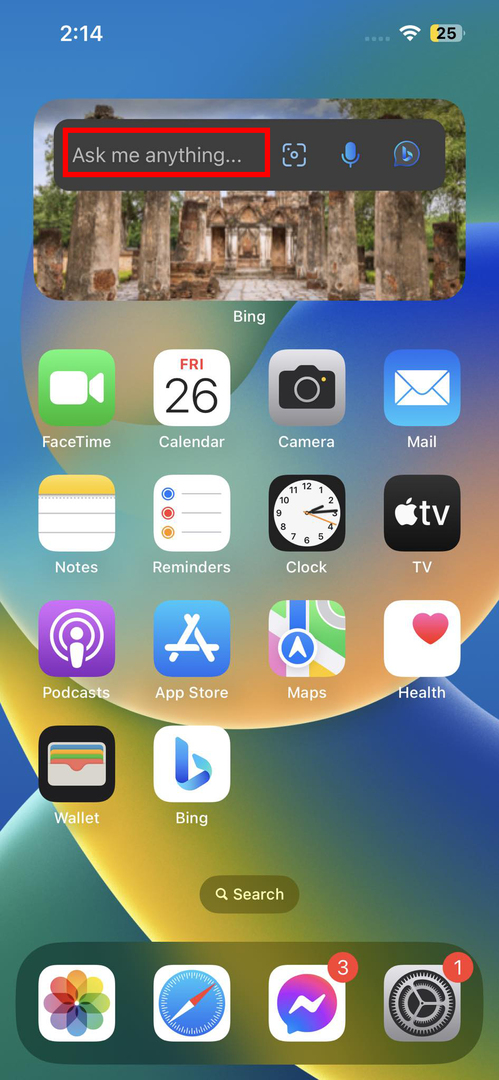
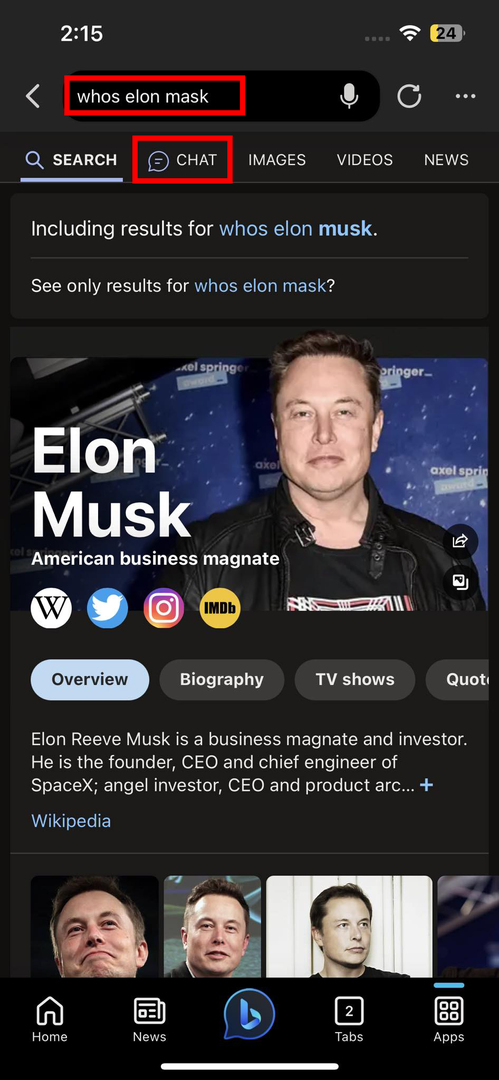
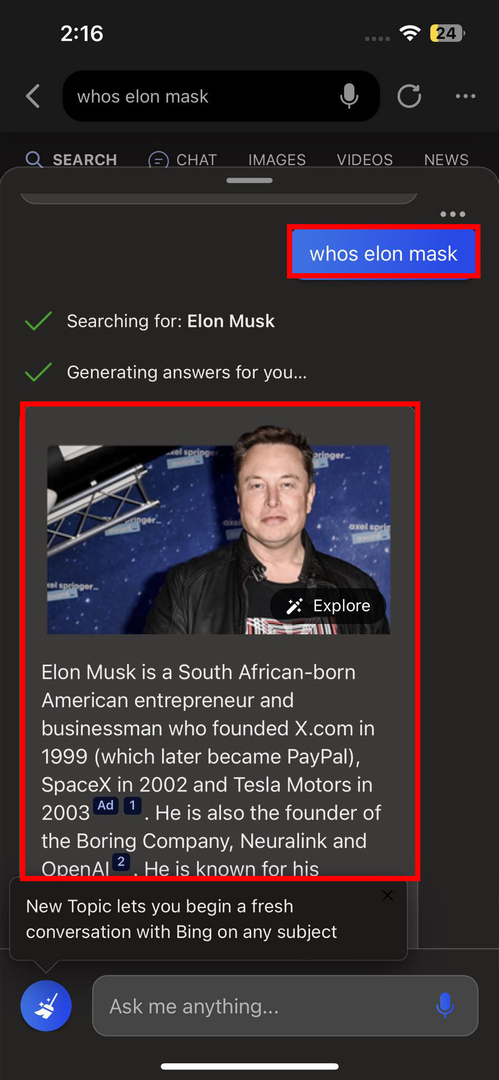
Du kan følge de samme trin som nævnt ovenfor for iPad- og iPod Touch-enheder for at oprette en Bing AI-widget på disse enheder.
Sådan får du Bing AI-widget på macOS
Du kan downloade BingGPT-applikationen fra GitHub og installere den på din Mac. Du behøver således ikke at skifte til Microsoft Edge for at bruge New Bing og vende tilbage til Safari til selve opgaven. Følg disse trin og skær ned på for meget skift mellem Edge og Safari.
Download og installer BingGPT
- Gå til BingGPT webside på GitHub og rul ned til Installere afsnit.
- Under macOS-sektionen skal du enten klikke på Æble silicium eller Intel-chipsDMG fil link.
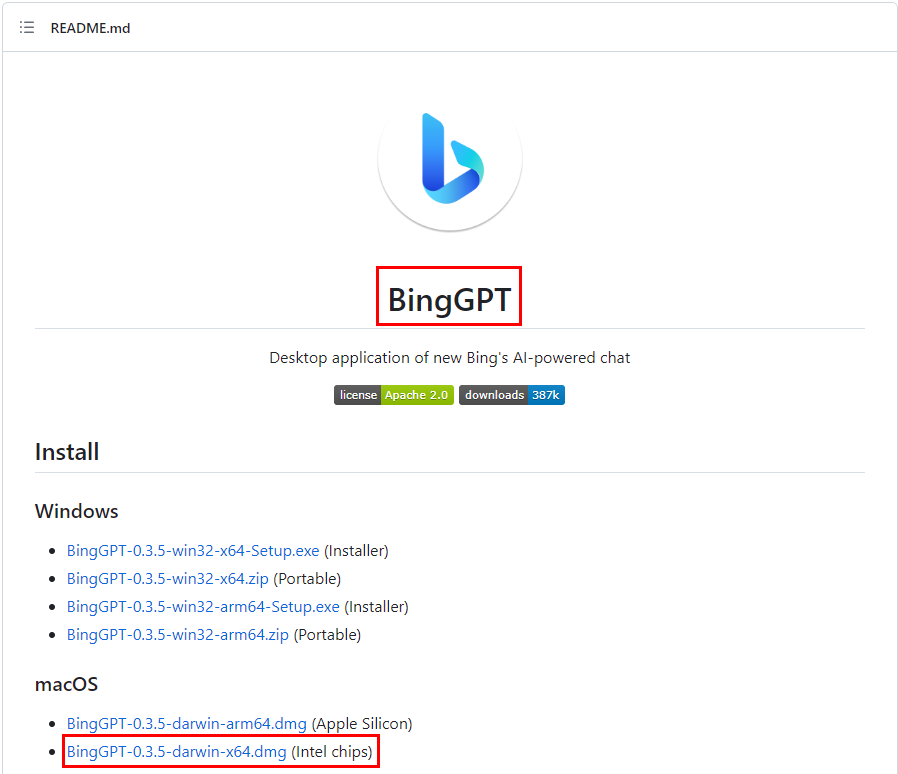
- Klik på Apple Silicon, hvis din MacBook eller iMac leveres med Apple M1- eller M2-chips. Ellers skal du klikke på Intel Chips URL.
- Tillad download på Safari.
- Klik på Vis downloads ikonet i Safari-browseren og derefter Dobbeltklik den downloadede DMG-fil.
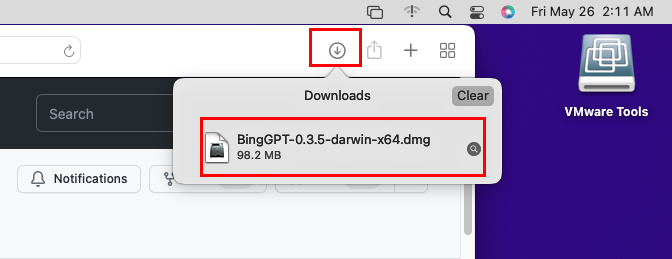
- På den BingGPT dialogboks, træk og slip Bing ikon ind i Applikationsmappe.
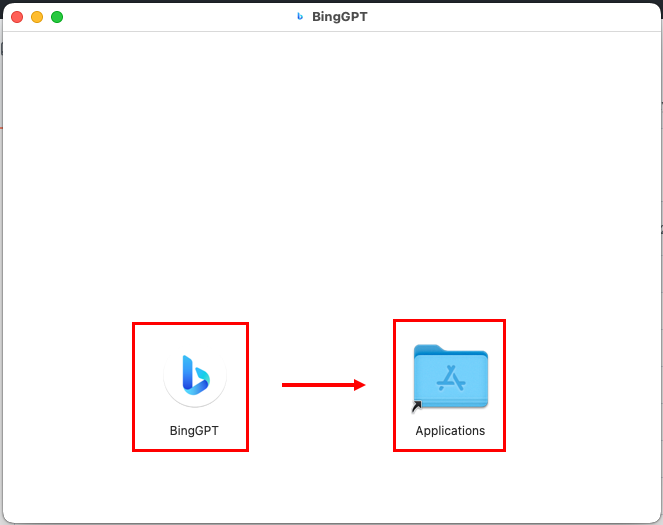
Kørsel af BingGPT
- Kør BingGPT app fra Affyringsrampe.
- På Bing Preview-skærmen skal du trykke på Begynd at chatte knap.
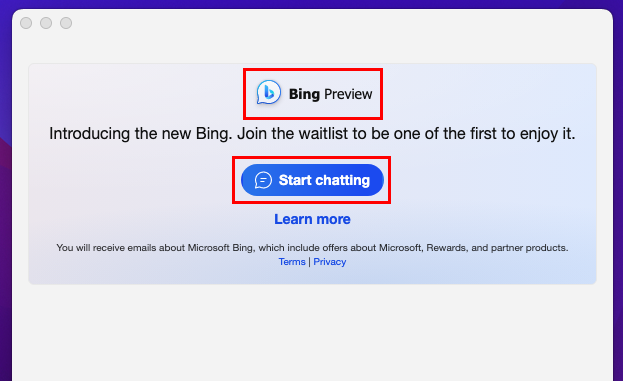
- Indtast din Microsoft-konto, og fuldfør login-processen.
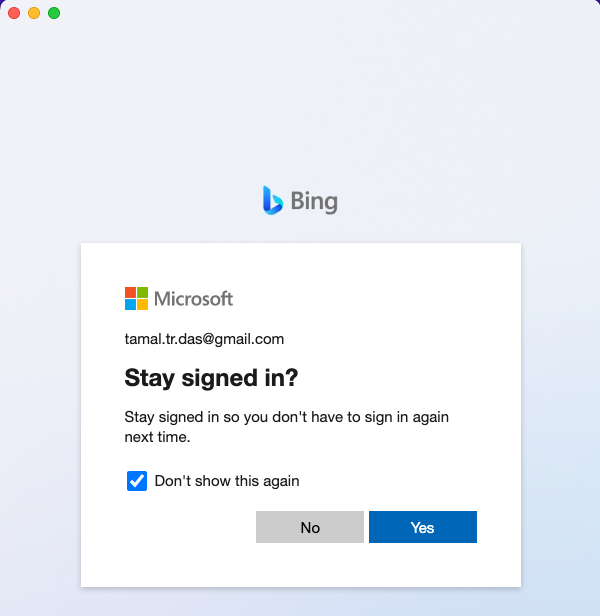
- Nu skulle du se Bing AI Chat-konsollen på din Mac-startskærm.
- Fra Kreativ, Balanceret og Præcis, vælg den samtalestil, der passer til dig.
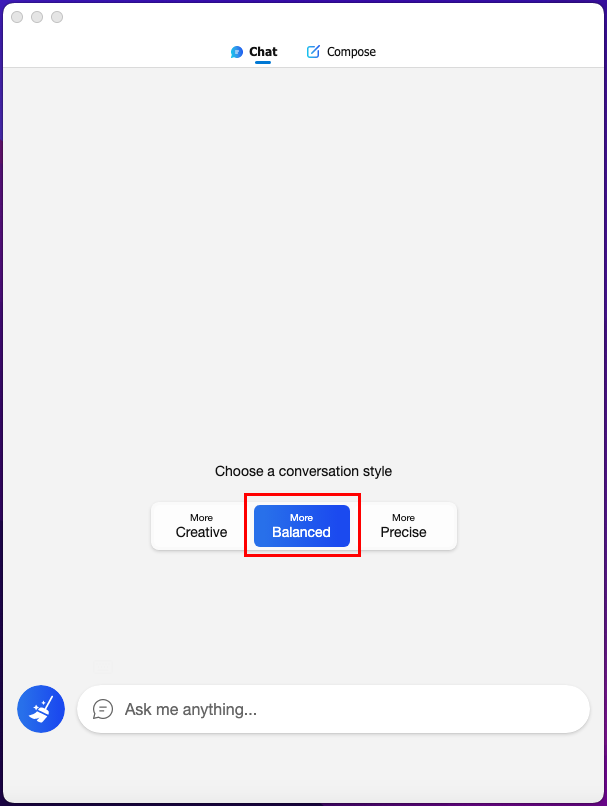
- Klik Spørg mig om hvad som helst… for at starte samtalen med din personlige Bing AI.
- For at udarbejde dine ideer, artikler, blogs eller forskningsartikler skal du trykke på Skriv kort over konsollen og begynd at skrive.
Du kan tilføje appen til Mac-menulinjen ved at oprette en genvej i Genveje app på din Mac. Brug Åbn App script i Genveje og tilføj BingGPT som mål-app. Klik på Genvejsdetaljer ikon og vælg Fastgør i menulinjen. BingGPT-genvejen vil være tilgængelig for øjeblikkelig adgang.
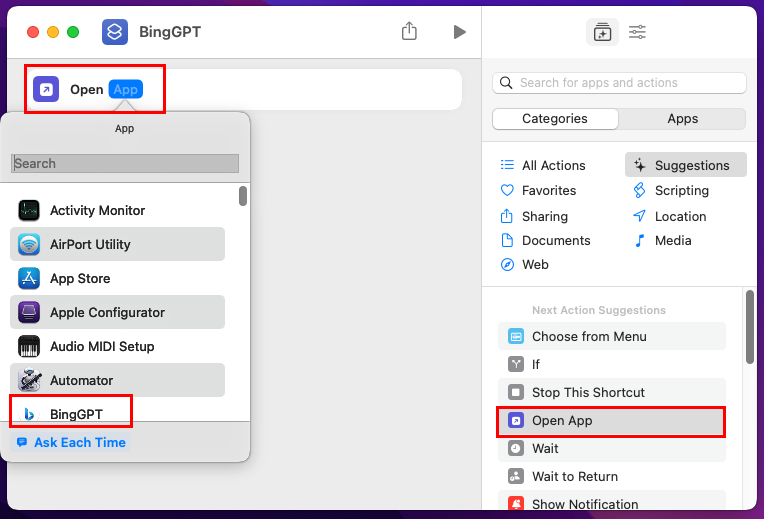

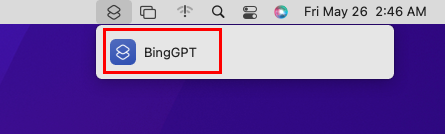
Konklusion
Nu ved du, hvordan du får Bing AI Chat som en widget på dine Apple-enheder. Prøv ovenstående metoder og del din oplevelse med at bruge denne AI chatbot-widget ved at kommentere nedenfor.